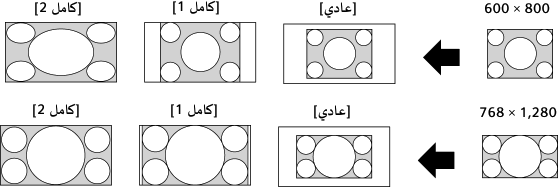- الصفحة العليا >
- مشاهدة التلفزيون >
- تنسيق الشاشة/الوضع العريض
تنسيق الشاشة/الوضع العريض
الخطوات
اضغط على الزر HOME وحدد ![]() [إعدادات] ←
[إعدادات] ← ![]() [عرض] ← [شاشة] ← [وضع عريض] ← الخيار المرغوب.
[عرض] ← [شاشة] ← [وضع عريض] ← الخيار المرغوب.
خيارات متاحة (المصدر الأصلي ذو نسبة العرض إلى الارتفاع 4:3)
- [زوم عريض]
- لتكبير الصورة لملء شاشة ذات نسبة عرض إلى ارتفاع 16:9، مع الحفاظ على الصورة الأصلية بقدر الإمكان.

- [عادي]
- لعرض صورة ذات نسبة عرض إلى ارتفاع 4:3 بحجمها الأصلي. تظهر الأشرطة الجانبية لملء الشاشة ذات نسبة العرض إلى الارتفاع 16:9.

- [كامل]
- لتمديد الصورة ذات نسبة العرض إلى الارتفاع 4:3 أفقيًا، لملء شاشة ذات نسبة العرض إلى الارتفاع 16:9.

- [زوم]
- لعرض صورة 16:9 تم تحويلها إلى تنسيق مربع أحرف 4:3، بنسبة عرض إلى ارتفاع صحيحة.

- [14:9]
- لعرض صورة ذات نسبة عرض إلى ارتفاع 14:9 بحجمها الأصلي. تظهر الأشرطة الجانبية لملء الشاشة ذات نسبة العرض إلى الارتفاع 16:9. (هذا الخيار متاح وفقًا للمنطقة/البلد.)

- [عنوان فرعي]
- لتمديد الصورة أفقيًا لملء شاشة ذات نسبة عرض إلى ارتفاع 16:9، أثناء ملاءمة عناوين فرعية على الشاشة.

- [دقيق-عادي]
- لعرض صورة ذات نسبة عرض إلى ارتفاع 4:3 بحجمها الأصلي. تظهر الأشرطة الجانبية لملء الشاشة ذات نسبة العرض إلى الارتفاع 16:9.

- [دقيق-كامل]
- لتمديد الصورة ذات نسبة العرض إلى الارتفاع 4:3 أفقيًا، لملء شاشة ذات نسبة العرض إلى الارتفاع 16:9.

- [لعبة محمولة 1]
- لتمديد صورة لعبة ذات إطار أسود من PlayStation®Portable.

- [لعبة محمولة 2]
- لتمديد صورة (مثل مستعرض) ذات إطار أسود من PlayStation®Portable.

إذا تم تحديد إدخال المكون (480p) وكان [اختيار المشهد] مضبوط على [ألعاب] أو [رسومات]، فإن الخيارات المتاحة تتغير إلى [دقيق-عادي]/[دقيق-كامل]/[لعبة محمولة 1]/[لعبة محمولة 2].
خيارات متاحة (المصدر الأصلي ذو نسبة العرض إلى الارتفاع 16:9)
- [زوم عريض]
- لتكبير الصورة، مما يحافظ على الصورة الأصلية بقدر الإمكان.

- [عادي]
- لعرض صورة بنسبة عرض إلى ارتفاع تبلغ 4:3 تم تمديدها أفقيًا إلى 16:9، في تنسيق 4:3.

- [كامل]
- لعرض صورة ذات نسبة عرض إلى ارتفاع 16:9 بحجمها الأصلي.

- [زوم]
- لعرض صورة 16:9 تم تحويلها إلى تنسيق مربع أحرف 4:3، بنسبة عرض إلى ارتفاع صحيحة.

- [عنوان فرعي]
- لتمديد الصورة أفقيًا، أثناء تهيئة العناوين الفرعية في الشاشة.

خيارات متاحة (توقيت الكمبيوتر الشخصي)